آموزش بازیابی و برگرداندن فایل های پاک شده با بهترین نرم افزار

در این بخش از آموزش کامپیوتر از تاپ سایت 98 قصد داریم به سراغ بازیابی و برگرداندن فایل های حذف شده با بهترین نرم افزارهای Recovery برویم. روش بازیابی عکس ، ویدئو ، فایل های پاورپوینت ، ورد ، اکسل و غیره را فرا می گیرید.
چگونه فایل های پاک شده کامپیوتر را برگردانیم؟
یکی از مشکلاتی که همه افراد با آن مواجه می شوند پاک شدن اطلاعات از کامپیوتر ، فلش یا هارددیسک شان (اکسترنال) است.
خیلی ها ازم من سوال می کنند : چگونه فایل های پاک شده کامپیوتر را برگردانیم؟
راه حل را در زیر بصورت تصویری آموزش می دهم.
نرم افزارهای مختلفی برای بازیابی فایل های پاک شده وجود دارد که می توانید از آنها برای برگرداندن فایل های حذف شده استفاده کنید.
نکته خیلی مهم : فقط نرم افزارهای خریداری شده یا کرک شده می توانند فایل ها را بخوبی بازیابی کنند.
متاسفانه بسیاری از نرم افزارهایی که دانلود می کنید کرک خوبی ندارند و بخوبی عمل نمی کنند تست کنید.
بهترین نرم افزار بازیابی و برگرداندن فایل های پاک شده
یکی از بهترین نرم افزارهای بازیابی و برگرداندن فایل های پاک شده ، نرم افزار Easy Recovery است.
اگر نسخه پولی آن را استفاده کنید یا کرک مناسبی برای آن پیدا کنید این نرم افزار بسیار قدرتمند است.
بازیابی اطلاعات مهم
با توجه به تجربه ام تعداد نرم افزارهای بازیابی کرک شده خوب ، خیلی کم است.
پس اگر اطلاعات مهمی برای بازیابی دارید حتما به مراکزی که برگرداندن اطلاعات پاک یا حذف شده را تضمین می کنند بسپارید. چون احتمال زیاد آنها نرم افزار بازیابی اطلاعات را خریداری کرده اند.
آموزش نصب Easy Recovery
پس به سراغ آموزش نصب Easy Recovery می رویم.
پس از دانلود Ontrack EasyRecovery ، فایل Exe را اجرا می کنم تا نصب آغاز شود.
پنجره زیر باز می شود زبان انگلیسی انتخاب شده است. روی ok کلیک کنید.
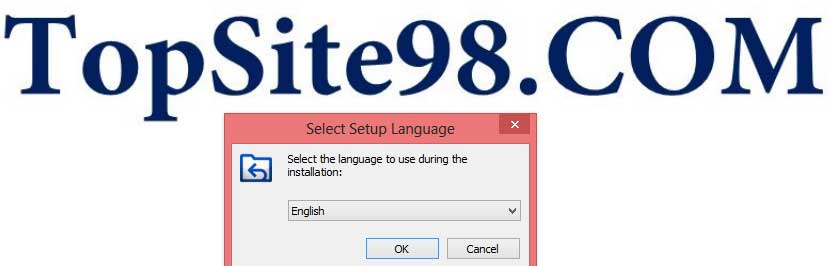
در پنجره بعد روی next کلیک کنید.
در بخش بعد اگر تیک I accept License را بزنید و روی next کلیک کنید.
در بخش زیر که در تصویر مشخص است آدرس فایل را مشاهده می کنید که برای کرک نرم افزار به آن نیاز دارید.
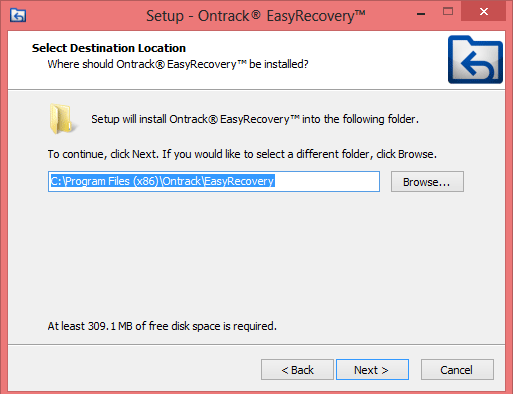
روی دکمه های پیش فرض بعدی کلیک کنید.
روی دکمه Install کلیک کنید تا نصب آغاز شود. چند دقیقه صبر کنید تا نصب کامل شود.
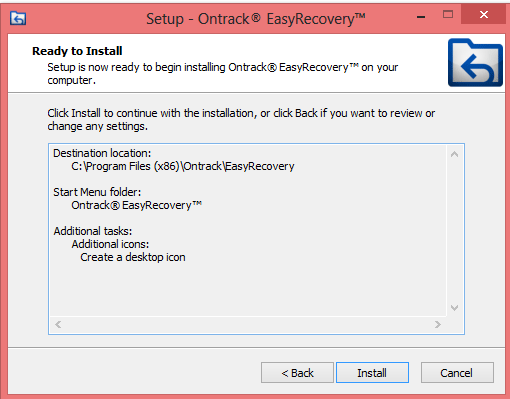
آموزش کرک Easy Recovery
حال به آموزش کرک Easy Recovery می رسیم.
در پوشه crack چهار فایل EXE وجود دارد آنها را کپی و به درایو نصب ویندوز و پوشه Program files و پوشه Ontrack بروید و paste کنید.
در تصویر زیر آدرس را می بینید.
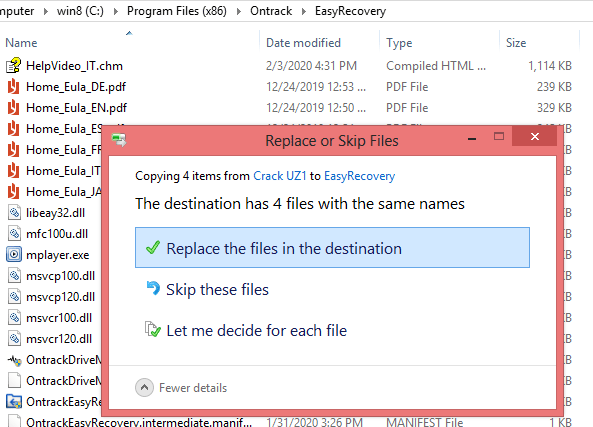
فایل ها را paste می کنید باید پیغام replace نمایان شود.
روی replace کلیک کنید تا فایل ها جایگزین شود.
احتمالا پنجره ای نمایان می شود روی continue کلیک کنید.
کرک تمام شد.
حال می توانید فایل های حذف شده را ریکاوری (بازیابی) کنید.
بازیابی فایل های پاک شده
برای بازیابی فایل های پاک شده از کامپیوتر ، فلش ، هارددیسک اکسترنال می توانید نرم افزار Easy Recovery را باز کنید.
همین طور که در تصویر مشاهده می کنید دارای بخش های مختلفی است و می تواند عکس ، فیلم ، فایل های متنی و غیره را باز گرداند.
برای برگرداندن همه فایل ها می توانید روی All Data کلیک کنید.
بازیابی عکس های پاک شده
برای بازیابی عکس های پاک شده روی تیک photo را به تنهایی بگذارید و بقیه را حذف کنید.
روی next کلیک کنید تا به مرحله بعد برود.
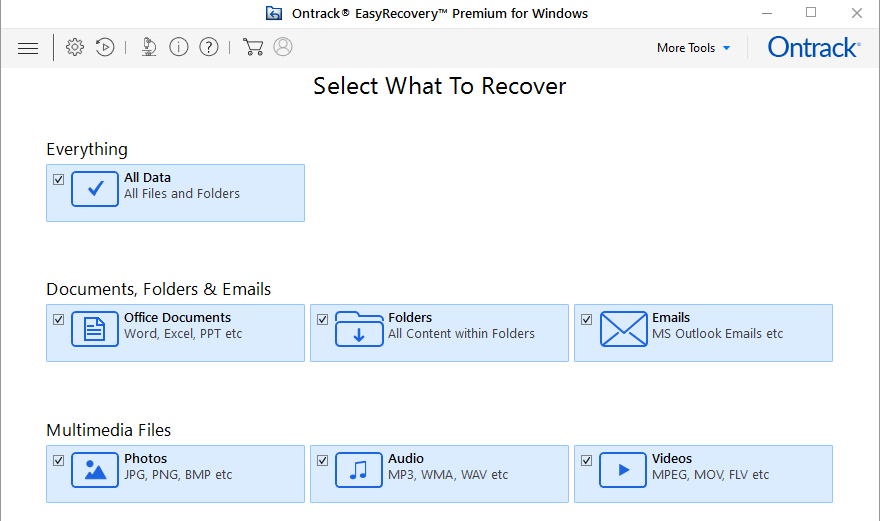
در این قسمت درایو یا پوشه مورد نظر را انتخاب کنید و روی دکمه scan کلیک کنید.
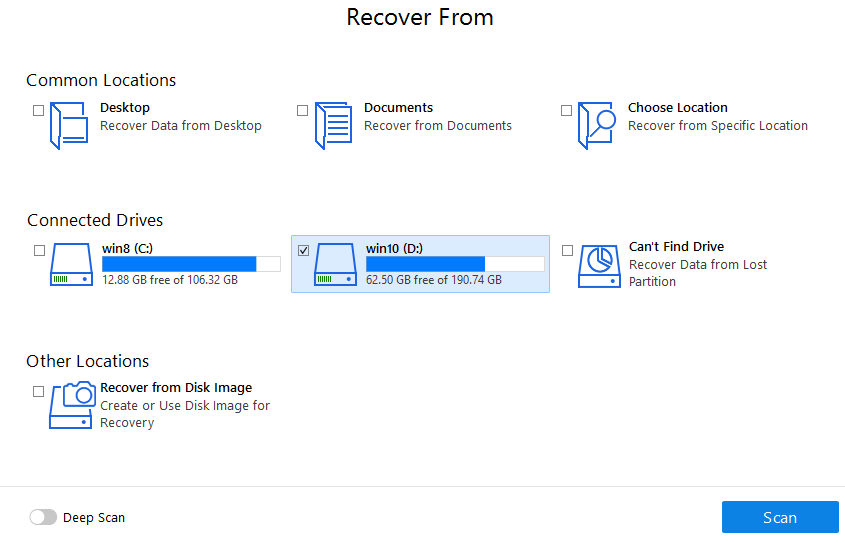
اسکن آغاز می شود. سرعت اسکن در نرم افزار easy recovery بسیار بالاست.
در بخش File Type نوع فایل ها با پسوند مشخص شده است.
اگر به دنبال فایل با پسوند خاصی می گردید آنرا انتخاب نمایید.
در بخش Delete List می توانید لیست فایل های حذف شده را مشاهده کنید.
پوشه مورد نظر را انتخاب کنید و روی Recover کلیک کنید.
پنجره ای باز می شود پوشه را برای برگرداندن فایل های پاک شده انتخاب کنید.
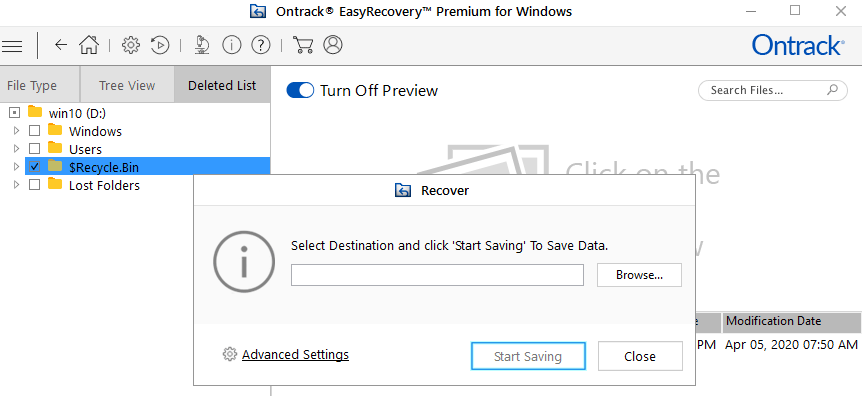
احتمال دارد اگر از همان درایو باشد خطا بگیرد و پوشه را خالی ببینید.
پس از انتخاب پوشه با دکمه select Folder روی دکمه start saving کلیک کنید.
بازیابی فیلم و صوت پاک شده
برای بازیابی و برگرداندن فیلم پاک شده گزینه Video را انتخاب کنید.
برای بازیابی و برگرداندن فایل های صوتی و mp3 پاک شده گزینه audio را انتخاب کنید.
برای بازیابی فایل های word و excel و پاورپوینت از office documents استفاده کنید.
ویژگی های کلیدی نرم افزار EasyRecovery
بازیابی اطلاعات بدون در نظر گرفتن پارتیشن ها
بازیابی اطلاعات حذف شده
بازیابی اطلاعات از درایو فرمت شده
بازیابی فایل ها بر اساس پسوند آنها
قابلیت متوقف کردن موقتی و ادامه کار بازیابی در زمان دیگر
بررسی و رفع خطاهای هارد
امکان بازیابی فایل های حذف شده به خاطر حمله ویروس
تعمیر فایل های آسیب دیده به دلیل عدم امکان بازیابی کامل فایل
موفق باشید.

منبع: تاپ سایت 98
تگ:
نظرات کاربران
از دیدگاه مرتبط با موضوع استفاده نمایید.
از تبلیغ سایت یا شبکه اجتماعی خودداری فرمایید.
برای پاسخ گویی بهتر در سایت ثبت نام نمایید و سپس سوال خود را مطرح فرمایید.









اگر به دنبال کار پاره وقت هستید با ما تماس بگیرید.
اگر سوال یا نظری دارید در بخش کامنت ها بنویسید.اگر موضوع خاصی مد نظر شماست که در سایت موجود نیست در بخش کامنت ها بنویسید